大多数的用户都会给电脑安装win7系统,因为win7是系统性能和兼容性比较好的,无论是稳定性还是软件的兼容性,都比其他系统好,win7安装版系统网上都可以下载,而有的朋友则是想要安装ghost版,下面我们来看看ghostwin7旗舰版系统下载安装的教程,大家一起来看看吧。
1、下载win7 ghost系统iso镜像到本地,不要放桌面或C盘,右键使用WinRAR等工具解压出来;
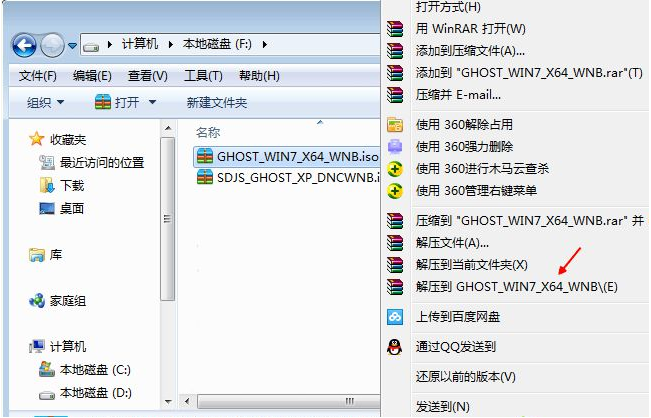
2、将win7.gho文件和Onekey ghost工具放到同一目录,比如D盘,不要放C盘或桌面;
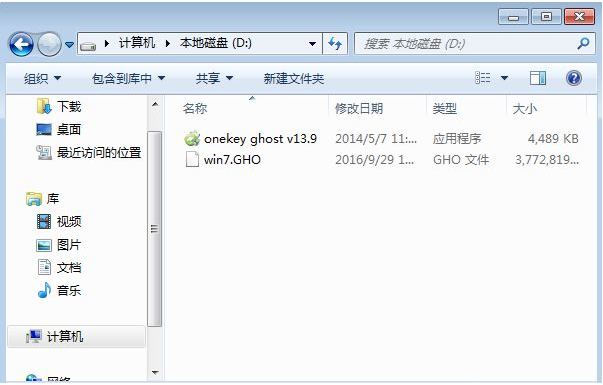
3、双击打开Onekey ghost安装工具,选择“还原分区”,GHO WIM ISO映像路径选择win7.gho文件,选择安装位置,比如C盘,或者根据磁盘容量判断要安装系统的磁盘,点击确定,如果提示未指定ghost位置,查看相关教程提供的方法解决;
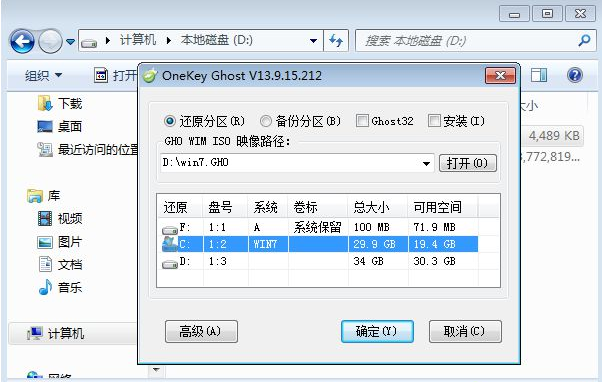
4、弹出提示框,确认没有重要数据之后,点击是,立即重启进行计算机还原,也就是安装系统过程;

5、这时候电脑重启,开机启动项多出Onekey Ghost,默认自动选择Onekey Ghost进入安装过程;
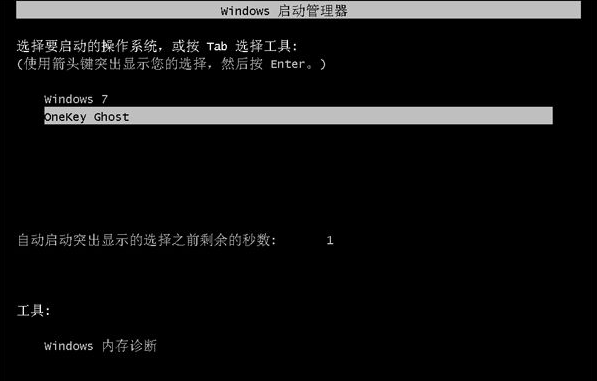
6、启动进入到这个界面,执行安装win7 ghost系统到C盘的操作,等待进度条完成;
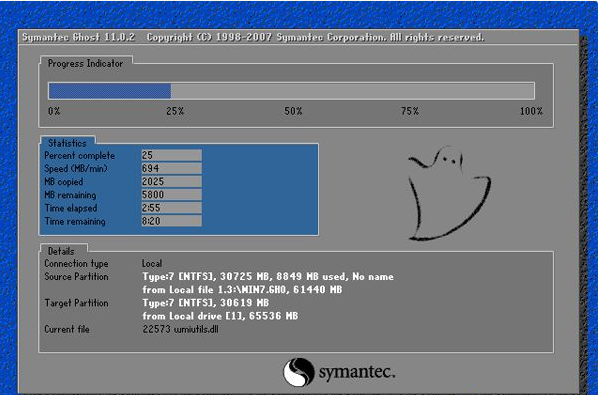
7、操作完成后,电脑自动重启,继续执行win7 ghost系统驱动安装、系统配置和激活过程;
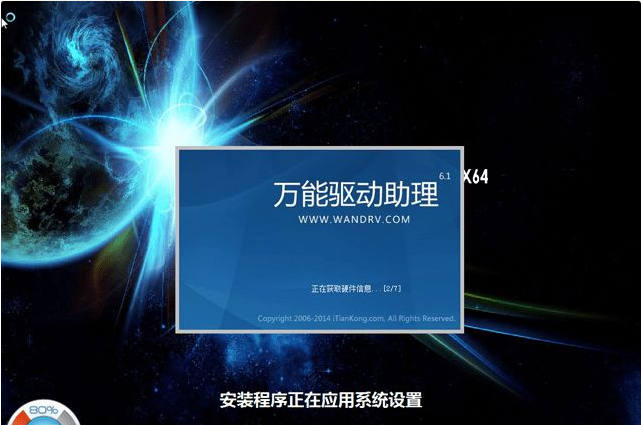
8、安装过程会自动重启,在重启进入全新系统桌面后,win7 ghost系统安装完成。

以上就是ghostwin7旗舰版系统下载安装的教程啦,希望能帮助到大家。
Copyright ©2018-2023 www.958358.com 粤ICP备19111771号-7 增值电信业务经营许可证 粤B2-20231006